Vindt u die afbeelding leuk op een willekeurige website en wilt u hem lokaal opslaan? Geen probleem, want elke webbrowser laat u eenvoudig elke afbeelding opslaan. Maar wat als u meerdere afbeeldingen wilt downloaden (laten we zeggen tientallen)? Nu loopt u waarschijnlijk vast, want het is echt een tijdverspillende procedure om elke afbeelding één voor één te downloaden. De andere manier is echter om NeoDownloader te proberen , een Windows-applicatie waarmee u afbeeldingen van verschillende websites in een batch-bewerking kunt downloaden. De applicatie heeft een gebruiksvriendelijke en gemakkelijk te begrijpen GUI, waardoor gebruikers eenvoudig kunnen beginnen met het downloaden van afbeeldingen van websites. Het herkent elke nieuwe website als een apart project en maakt een nieuwe map aan, zodat u de gedownloade bestanden eenvoudig kunt sorteren en beheren. De applicatie stelt u ook in staat om aan te geven welke trefwoorden u wilt negeren in URL's bij het downloaden van afbeeldingen, de minimale en/of maximale grootte van de te downloaden afbeeldingen en automatisch afbeeldingen te verwijderen die kleiner zijn dan een door de gebruiker gedefinieerde resolutie. Zodra de scan is voltooid, kunt u de resultaten verder filteren met opties zoals Bestandsmasker, Bestandstype, Afbeeldingsoriëntatie, Afbeeldingsresolutie, enz.
Om te beginnen met het downloaden van afbeeldingen, selecteert u eerst Nieuw in het menu 'Project' bovenaan, voert u ' Startadres' en 'Projecttitel' in en klikt u op 'Volgende ' om de overige voorkeuren in te stellen. Zodra alle instellingen zijn voltooid, klikt u op 'Voltooien' om het downloaden te starten.
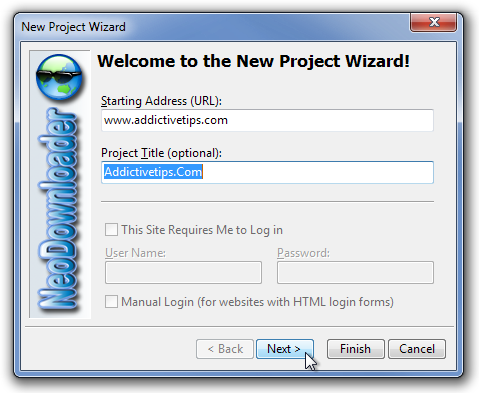
Het programma toont de projecten in het linkerdeelvenster, de gedownloade afbeeldingen worden in het midden weergegeven en kunnen in het rechterdeelvenster worden bekeken door erop te klikken. De voortgang van een lopende projectdownload kan in het onderste deelvenster worden gevolgd.
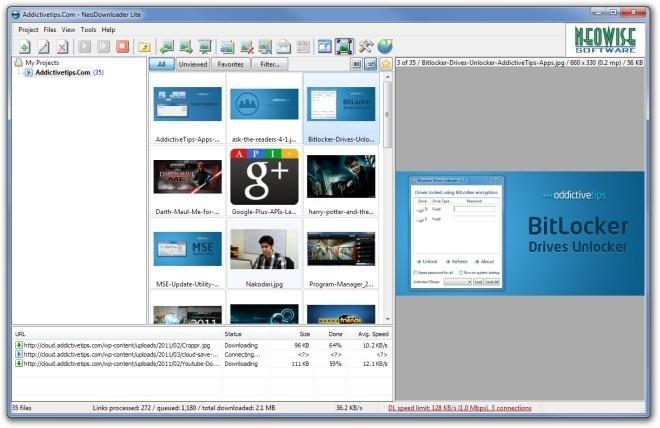
Zodra alle afbeeldingen zijn gedownload, kunt u de afbeeldingen filteren op basis van hun bestandsmasker, bestandstype, afbeeldingsoriëntatie, pixelbreedte en -hoogte en bestandsgrootte .
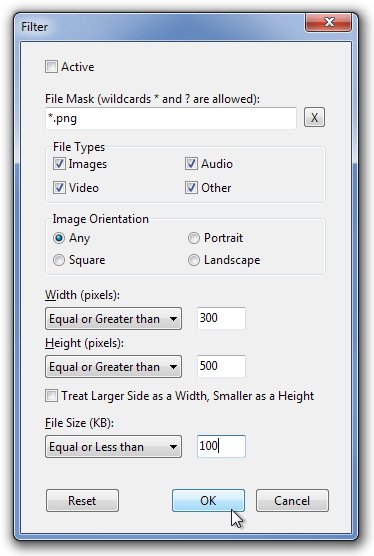
Met de toepassingsopties kunt u de doelmap opgeven, wijzigingen aanbrengen in de interface en verbindings-, proxy- en standaarddiavoorstellingsinstellingen definiëren.
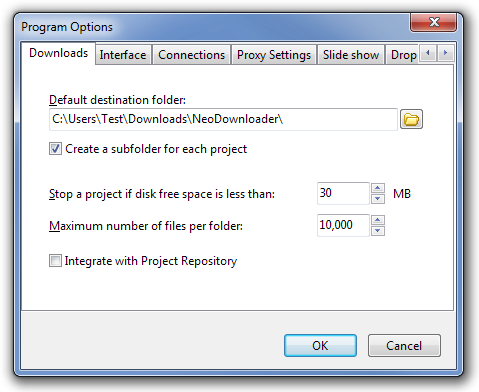
Selecteer bovenaan het menu Project en kies Instellingen om de instellingen te configureren die betrekking hebben op het geselecteerde project, waaronder Algemene instellingen, Startadres, Scaninstellingen, Bestandstypen, URL-filters, Groottefilters en Aangepaste parser .
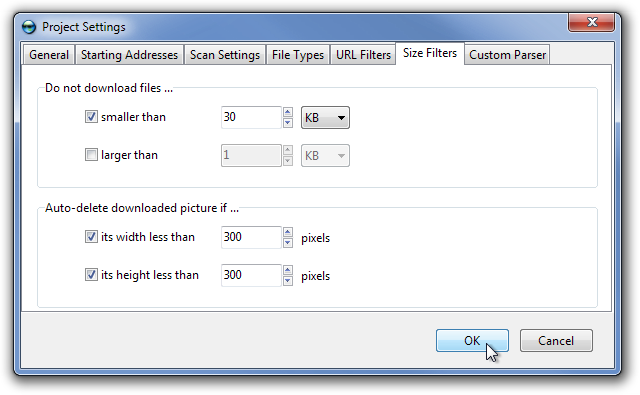
De applicatie is beschikbaar in zowel een gratis als een betaalde versie. De gratis versie is beperkt in downloadrechten, zoals bestandstypen, downloadsnelheid, aantal verbindingen, aantal bestanden per project, enz. Met de betaalde versie kun je naast afbeeldingen ook video's en muziek van websites downloaden. De volledige vergelijking is te vinden op de productpagina. NeoDownloader werkt op Windows XP, Windows Vista en Windows 7.
NeoDownloader downloaden
![Bestandstype, Automatisch afspelen en standaardprogramma-instellingen bewerken [Windows 7/Vista] Bestandstype, Automatisch afspelen en standaardprogramma-instellingen bewerken [Windows 7/Vista]](https://tips.webtech360.com/resources8/r252/image-5457-0829093416584.jpg)
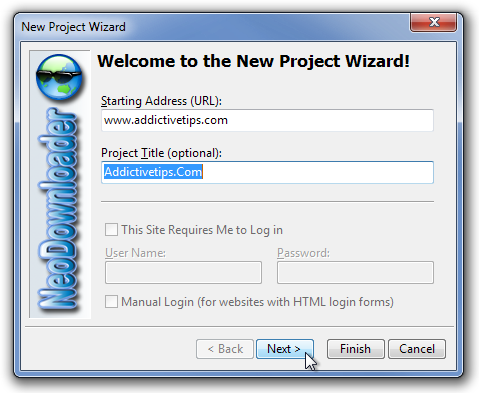
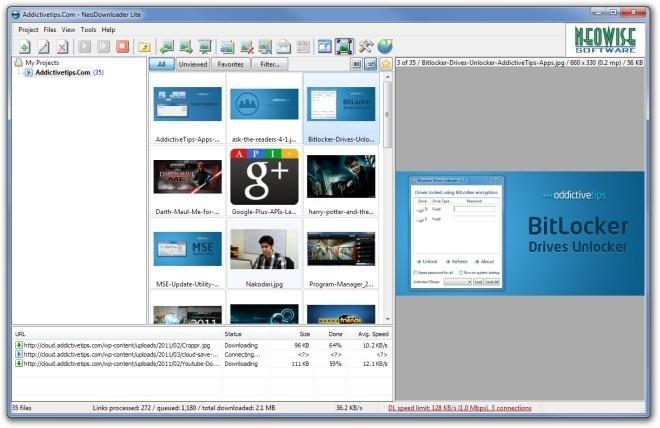
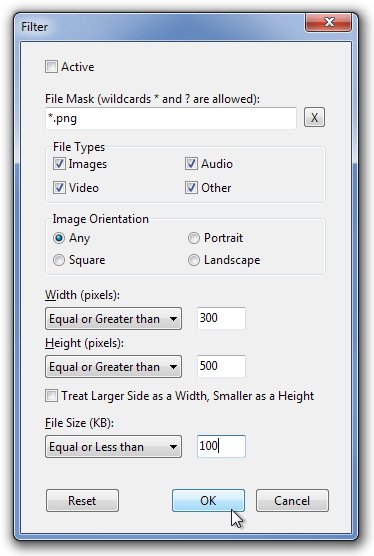
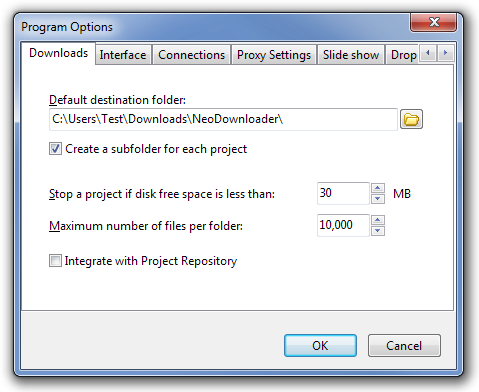
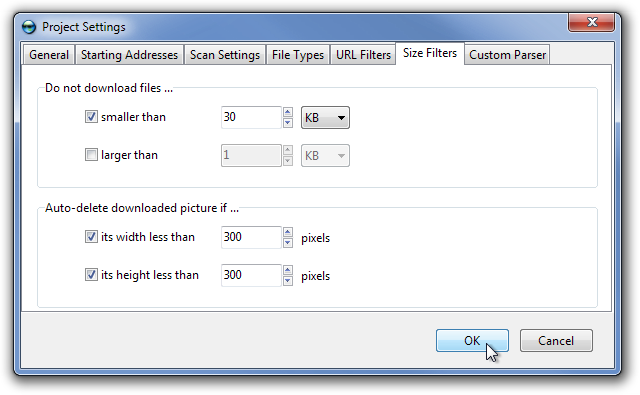

![Aanpassing om SSD-schijf te optimaliseren [Windows] Aanpassing om SSD-schijf te optimaliseren [Windows]](https://tips.webtech360.com/resources8/r252/image-2143-0829093415212.jpg)




